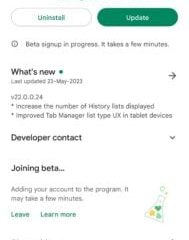Calificaciones del editor: Calificaciones de usuarios:.ilfs_responsive_below_title_1 { ancho: 300px; } @media (ancho mínimo: 500 px) {.ilfs_responsive_below_title_1 { ancho: 300 px; } } @media (ancho mínimo: 800 px) {.ilfs_responsive_below_title_1 { ancho: 336 px; } }
Este es un tutorial rápido para explicar cómo abrir el menú Inicio en la lista Todas las aplicaciones de forma predeterminada. ExplorerPatcher es una herramienta gratuita y de código abierto para hacerlo con unos pocos clics. Aquí puede usar esta sencilla herramienta para eliminar la pantalla de inicio principal del menú Inicio que contiene aplicaciones recomendadas y ancladas.
Con ExplorerPatcher, puede abrir el menú Inicio directamente a la lista de aplicaciones. Y luego también puede volver al comportamiento original si lo desea. Además de abrir Inicio en la lista de aplicaciones, hay otras funciones que encontrará en esta aplicación. Por ejemplo, si lo desea, puede desactivar por completo la sección recomendada en el menú Inicio.
La mayoría de las veces, cuando abre el menú Inicio, generalmente tiene que abrir una aplicación. Pero lo que pasa, es que tienes que pasar por una pantalla intermedia que tiene ancladas apps y recomendaciones. Pero si no está utilizando esos elementos anclados, simplemente puede desactivarlos y hacer que el botón de Inicio actúe para abrir la lista de aplicaciones.
¿Cómo abrir el menú Inicio en la lista de todas las aplicaciones de forma predeterminada en Windows 11?
Simplemente continúe y descargue ExplorerPatcher desde aquí. Después de eso, simplemente instálelo haciendo doble clic en él. Puede encontrarlo en Inicio después de la instalación y abrirlo.
La pantalla principal de ExplorerPatcher se ve así.
Busque la opción”Abrir inicio en todas las aplicaciones de forma predeterminada”en la sección del menú Inicio. Y luego simplemente habilitarlo. Después de eso, reinicia el Explorador de Windows usando el enlace en la parte inferior izquierda. Y listo, esto es tan simple como eso.
Esto es todo. De esta forma, puede hacer que el botón Inicio de Windows 11 abra la lista de aplicaciones en lugar de la lista de aplicaciones ancladas y la sección recomendada. Todo lo que necesita es un par de clics y luego puede dejarlo solo. Cuando desee volver al estado original del menú Inicio, simplemente desinstale ExplorerPatcher de su PC.
Pensamiento final:
Si es un entusiasta de la personalización del escritorio, entonces le gustará todas las herramientas y características que ofrece ExplorerPatcher. En esta publicación aquí, he usado su funcionalidad para abrir la lista de aplicaciones de Inicio directamente. Pero hay muchas más opciones que puedes modificar. Entonces, pruébelo y luego hágame saber lo que piensa acerca de esta herramienta.